Configuration de l'iPod pour un proxy DNS intelligent
Si vous prévoyez d'utiliser un iPod avec Smart DNS Proxy, nous vous recommandons de configurer votre routeur. Veuillez trouver les détails de la configuration du routeur sur notre page Comment configurer.
Si vous n'avez pas accès au routeur auquel vous êtes connecté, veuillez trouver ci-dessous les instructions de configuration de Smart DNS Proxy pour iPhone :
Ces instructions ne fonctionnent que lorsque vous êtes connecté à un réseau SANS FIL (Wi-Fi) avec votre iPhone. Si vous êtes en 3G/4G/LTE, vous ne pouvez malheureusement pas utiliser Smart DNS Proxy. Vous devez être connecté à un réseau sans fil.
Pour télécharger des applications américaines à partir d'iTunes, vous devez avoir un compte iTunes américain sur votre iPad, iPhone ou iPod. Pour les applications britanniques, vous devez avoir un compte iTunes britannique pour télécharger des chaînes comme BBC, ITV et 4oD. Idem pour les autres pays. Nos serveurs Proxy Smart DNS ne vous aideront pas à configurer ces comptes, mais vous pouvez trouver une solution sur Internet. Il suffit de chercher sur Google : us+iTunes+compte, etc. Une fois ces applications installées sur votre iPad, iPhone ou iPod, vous pouvez alors utiliser Smart DNS Proxy pour diffuser correctement vos programmes depuis n'importe quel endroit/pays.
1. Démarrez l'application Réglages et cliquez sur Wi-Fi.
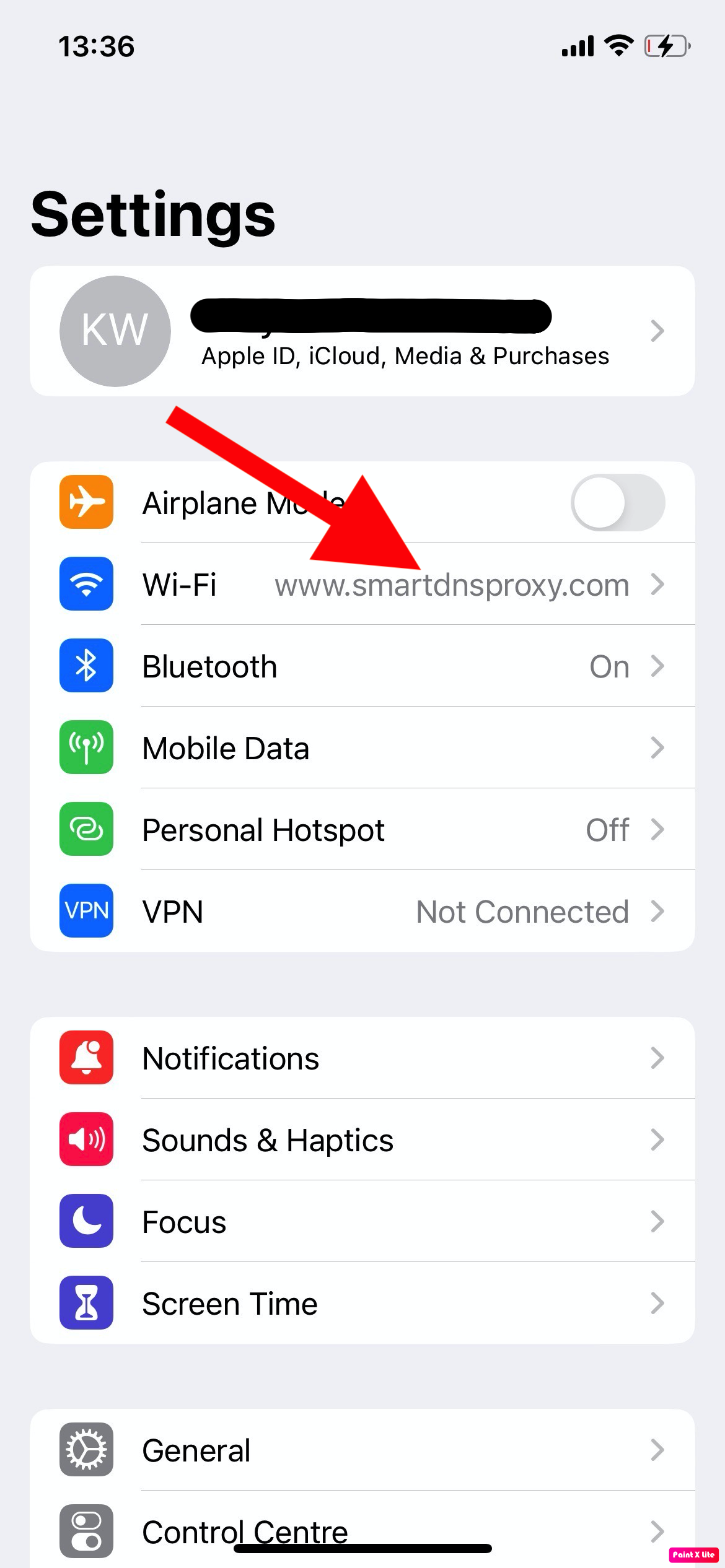
2. Cliquez sur le réseau auquel vous êtes actuellement connecté.

3. Cliquez sur le champ DNS.
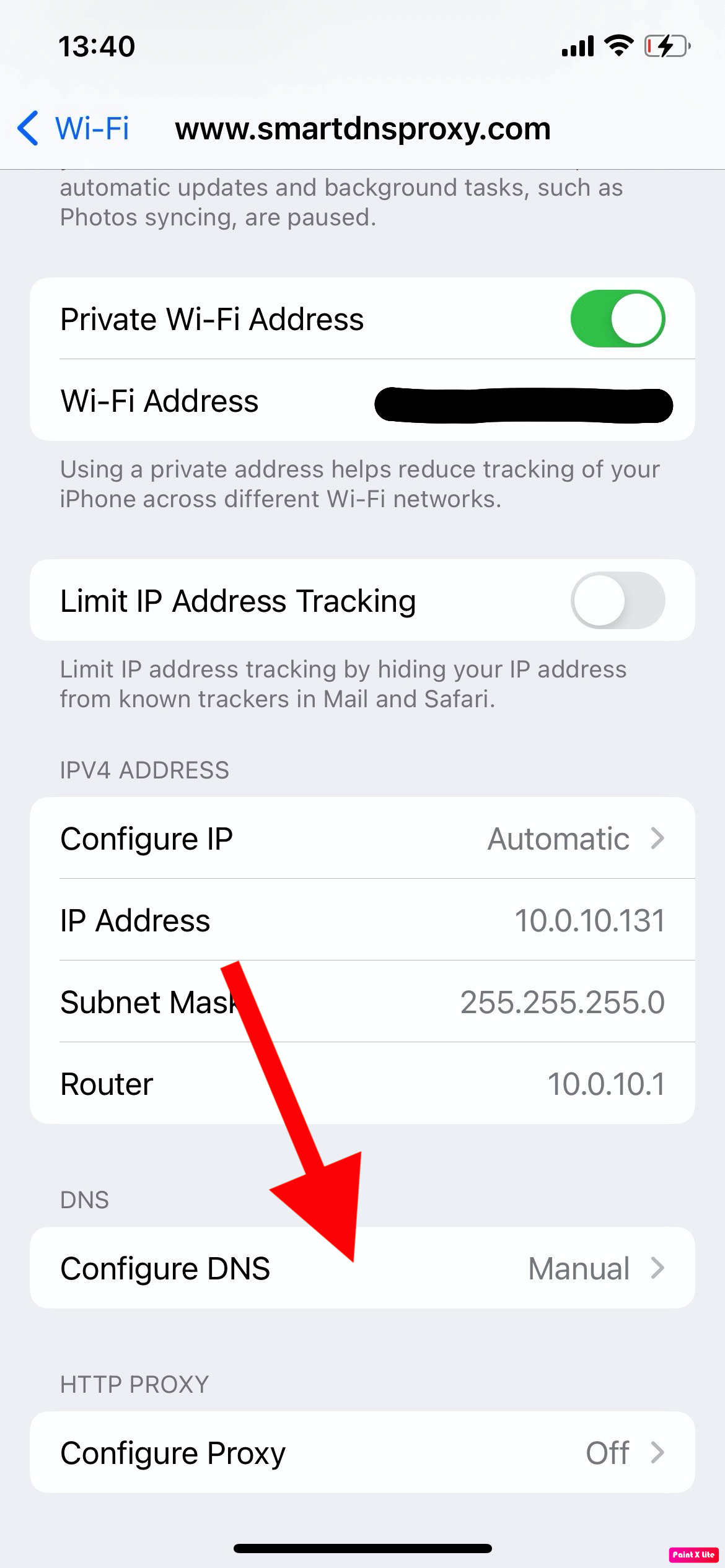
4. Cliquez sur Ajouter un serveur et ajoutez deux de nos serveurs DNS qui sont plus proches de votre emplacement physique. Vous trouverez l'emplacement de nos serveurs DNS et leur adresse IP ici : https://www.smartdnsproxy.com/Servers

Attention
Assurez-vous de redémarrer votre iPod !
* N'oubliez pas que chaque fois que l'adresse IP de votre iPod/Routeur change, notre service cessera de fonctionner pour vous. Vous devrez vous connecter à Smart DNS Proxy et mettre à jour votre adresse IP afin que notre système puisse vérifier votre adresse IP et ajouter votre nouvelle IP à notre base de données. Ensuite, vous pourrez continuer à utiliser notre service. Si c'est la première fois que vous vous installez, nous vous suggérons également de vous connecter avec votre PC à notre site à partir du même réseau câblé/sans fil pour montrer votre adresse IP à notre système.
